Cómo puedo eliminar la contraseña de inicio en Windows 7?
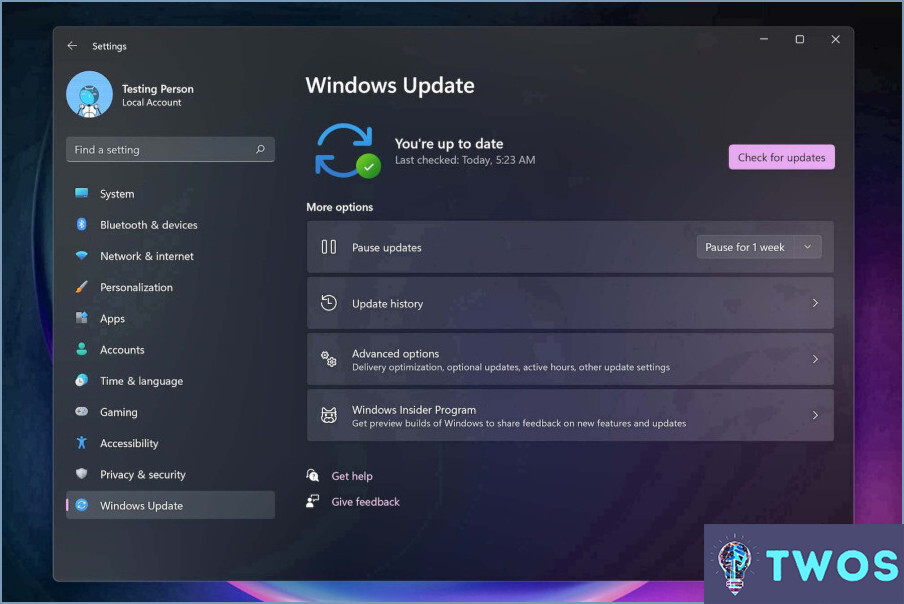
Paso 1: Inserte la Disco de instalación de Windows 7 o unidad USB en su ordenador. Reinicie el ordenador.
Paso 2: Mientras se inicia el ordenador, pulse el botón tecla para entrar en el modo Configuración de la BIOS. Esta tecla varía según el fabricante del ordenador, pero suele ser F2, F10, F12 o Supr.
Paso 3: En la configuración de la BIOS, navegue hasta el menú Arranque ficha. Cambie el parámetro orden de arranque para que el ordenador arranque primero desde el disco de instalación o la unidad USB. Guarde los cambios y salga de la configuración del BIOS.
Paso 4: Su ordenador se reiniciará y arrancará desde el disco de instalación o la unidad USB. Cuando aparezca la pantalla pantalla de configuración de Windows 7 aparezca, seleccione su idioma y método de introducción del teclado y, a continuación, haga clic en Siguiente.
Paso 5: Haga clic en Repara tu ordenador. Esta opción se encuentra en la esquina inferior izquierda de la pantalla.
Paso 6: En la pantalla Opciones de recuperación del sistema seleccione la opción Sistema operativo Windows 7 del que desea eliminar la contraseña de inicio y, a continuación, haga clic en Siguiente.
Paso 7: En la siguiente ventana, haga clic en Símbolo del sistema. Esto abrirá una ventana de símbolo del sistema.
Paso 8: En la ventana de símbolo del sistema, escriba los siguientes comandos, pulsando Introduzca después de cada uno:
copy c:windowssystem32sethc.exe c:copy /y c:windowssystem32cmd.exe c:windowssystem32sethc.exePaso 9: Una vez que haya introducido estos comandos, cierre la ventana del símbolo del sistema y haga clic en Reinicie. Extraiga el disco de instalación o la unidad USB.
Paso 10: Cuando aparezca la pantalla de inicio de sesión de Windows 7, pulse la tecla tecla Mayús cinco veces. Esto abrirá una ventana de símbolo del sistema.
Paso 11: En la ventana del símbolo del sistema, escriba el siguiente comando, sustituyendo "username" por su nombre de usuario real y "newpassword" por su nueva contraseña:
net user username newpasswordPulse Introduzca. Esto cambiará su contraseña.
Paso 12: Cierre la ventana del símbolo del sistema e inicie sesión en Windows 7 con su nueva contraseña. Ahora ha eliminado con éxito la contraseña de inicio.
¿Cómo puedo establecer una contraseña para el inicio de Windows 7?
Windows 7 ofrece una función integrada para el inicio de sesión automático. Para establecer una contraseña, inicie sesión como administrador. Pulse el botón tecla Windows escriba "admin" en la barra de búsqueda y pulse Intro. Una vez iniciada la sesión, navegue hasta la carpeta Panel de control. Desde allí, seleccione Cuentas de usuario y, a continuación Cambiar contraseña y, por último Crear una contraseña. Este proceso garantiza que el inicio de Windows 7 sea seguro con una contraseña de su elección.
Cuál es la contraseña por defecto de Windows 7?
Windows 7 no tiene una contraseña predeterminada. En el momento de la instalación, se pide al usuario que cree una contraseña única. Si no es capaz de recordar su contraseña, puede restablecer utilizando un disco de instalación de Windows 7 o unidad USB. He aquí una breve guía:
- Arranca tu ordenador utilizando el disco de instalación o el USB.
- Elija la configuración de idioma y, a continuación, haga clic en 'Siguiente'.
- Haga clic en 'Reparar el equipo'.
- Seleccione el sistema operativo que desea reparar y, a continuación, haga clic en 'Siguiente'.
- En las Opciones de recuperación del sistema, elija 'Símbolo del sistema'.
- Escriba 'copy c:windowssystem32sethc.exe c:' y pulse 'Enter'.
- Escriba 'copy /y c:windowssystem32cmd.exe c:windowssystem32sethc.exe' y pulse 'Enter'.
- Reinicie su ordenador.
¿Cuál es la contraseña de inicio?
A contraseña de inicio es una medida de seguridad crucial empleada para desbloquear un dispositivo durante su proceso de arranque inicial. Esta contraseña actúa como la primera línea de defensa contra el acceso no autorizado, garantizando que sólo el usuario legítimo pueda acceder a los datos y aplicaciones del dispositivo. Es particularmente útil en escenarios donde el usuario tiene olvidado su contraseña o se encuentra bloqueada su cuenta.
- Evita el acceso no autorizado: La contraseña de inicio garantiza que sólo tú puedas acceder a tu dispositivo.
- Ayuda a recuperar la cuenta: Si te quedas bloqueado u olvidas tu contraseña, la contraseña de inicio puede ayudar a recuperar el acceso.
¿Cómo puedo crear una contraseña de arranque?
Para crear una contraseña de arranque, siga estos sencillos pasos:
- Abra su terminal.
- Escriba "sudo passwd". Este comando abre un prompt.
- Introduzca la contraseña deseada dos veces para confirmarla.
- Por último, escriba "exit" para cerrar el terminal.
Este proceso asegura que tu sistema es seguro desde la fase de arranque, añadiendo una capa extra de protección.
¿Cómo encuentro mi contraseña de administrador?
Para encontrar su contraseña de administrador, tiene dos opciones principales:
- Cambiar su contraseña: Si ya has iniciado sesión en tu cuenta, navega hasta la configuración de tu cuenta y opta por cambiar tu contraseña.
- Restablecer contraseña: Si no puedes iniciar sesión, selecciona la opción "He olvidado mi contraseña". Se te pedirá que respondas a algunas preguntas de seguridad. Una vez contestadas correctamente, podrás restablecer tu contraseña.
¿Cómo configuro el bloqueo de arranque?
Cómo establecer un bloqueo de arranque implica unos pocos pasos sencillos.
- Reinicie el ordenador y pulse el botón Tecla BIOS (normalmente F2, F10, F12 o Del) durante el arranque.
- Navegue hasta la sección Seguridad o Arranque en la configuración de la BIOS.
- Busque la pestaña Bloqueo de arranque o Contraseña de arranque opción.
- Habilitar el bloqueo de arranque y establecer una contraseña. Recuerde esta contraseña ya que la necesitará para acceder a su ordenador.
- Guardar los cambios y salir de la configuración de la BIOS.
Su ordenador está ahora protegido con un bloqueo de arranque.
Deja una respuesta

Artículos Relacionados